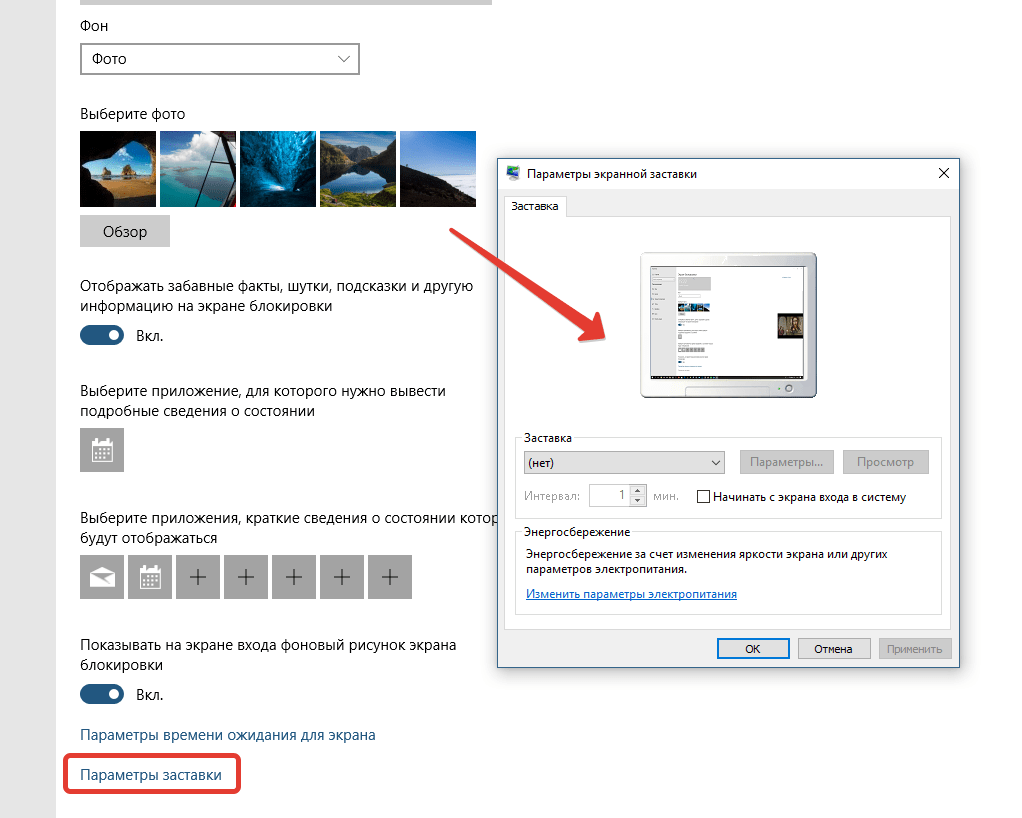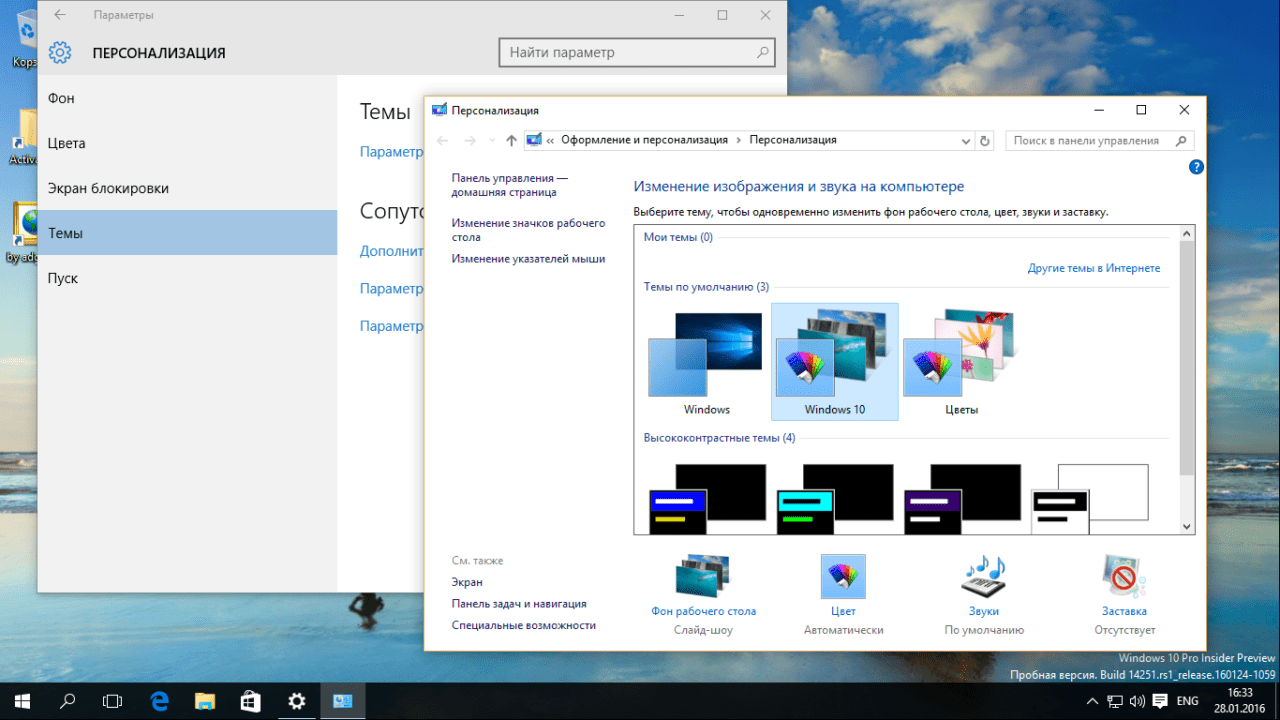Научитесь менять обои на своем рабочем столе в несколько простых шагов! В этой статье мы расскажем о том, как подготовить картинку, как поменять обои и даже как установить анимированные. А в качестве бонуса — список сайтов с потрясающими фонами для вашего компьютера или ноутбука.
Как устроен рабочий стол
Представьте, что ваш рабочий стол на компьютере или ноутбуке — это как комната, где вы проводите много времени. В этой комнате у вас есть:
- Стена — это обои или фон рабочего стола. Так же, как вы можете повесить на стену в своей комнате плакат, на рабочем столе вы можете установить любую картинку или даже анимированный фон. Это может быть ваше любимое фото, красочный пейзаж или что угодно.
- Мебель и вещи — это иконки и ярлыки. Они как ваши книги и игрушки, которые вы разложили по комнате. Нажимая на них, вы можете быстро запустить программы и открыть документы. Их можно перетаскивать, удалять или добавлять новые.
- Полка у стены — это панель задач. На ней у вас лежат самые важные и часто используемые вещи. Здесь вы можете видеть открытые программы, управлять ими, а также быстро запускать приложения, которые вы добавили на эту «полку» для удобства.
- Также на панели задач часто расположены часы и дата. Они как настенные часы и календарь в вашей комнате, чтобы вы всегда знали, который сейчас час и дата.
Таким образом, рабочий стол — это ваша личная цифровая комната, где все устроено так, как удобно именно вам. Вы можете менять «интерьер» этой комнаты по своему вкусу, устанавливая новые обои.
Как подготовить картинку для рабочего стола
Теперь представьте, что вы хотите изменить «обои» в вашей комнате. Чтобы новое изображение идеально подошло, нужно учесть несколько важных моментов:
- Выберите правильный размер. Продолжим аналогию с комнатой. Если у вас маленькая комната, а вы купите обои на большую, то лишнее придется обрезать. А если наоборот, то обои будут малы и где-то будут просвечивать стены. Поэтому сначала узнайте разрешение экрана вашего устройства. Это — его «размеры». Самые распространенные «размеры комнат» (разрешения экрана): 1366×768, 1920×1080, 2560×1440.
- Оптимизируйте изображение. Тут можно сравнить с тем, как вы бы отреставрировали старое изображение или добавили бы красок в бледное. Для этого есть «мастерские» (графические редакторы) вроде Photoshop или бесплатные «мастерские» типа GIMP. С их помощью можно сделать картинку более яркой, контрастной или даже исправить некоторые дефекты.
- Сохраните в подходящем формате. Как выбрать краску для рисунка: некоторые краски держатся дольше и выглядят лучше. Для обоев рабочего стола лучше всего подходят «краски» форматов JPEG или PNG. Они гарантируют хорошее качество изображения и не занимают много места.
Подумайте о вашем рабочем столе как о маленькой комнате, которую вы хотите сделать уютной и красивой. Правильно подобранные и подготовленные обои помогут сделать ваше «цифровое пространство» по-настоящему комфортным.
Каждый раз, когда мы включаем компьютер или ноутбук, первое, что мы видим, — это рабочий стол и его обои. Хочется улучшить вид рабочего стола, сделать его более приятным для глаз?
Через приложение Параметры
Первый способ — через приложение Параметры:
- Откройте меню «Пуск» — кнопка в нижнем левом углу экрана, обычно выглядит как окно.
- Зайдите в «Параметры». Ищите иконку в виде шестеренки.
- Выберите раздел «Персонализация» — место, где можно изменить внешний вид вашего рабочего стола.
- Перейдите в раздел «Фон». Здесь вы увидите настройки обоев рабочего стола.
- Выберите нужное изображение — можно клацнуть на одно из предложенных или загрузить свое.
- Подтвердите выбор. После этого новые обои будут установлены на ваш рабочий стол.
Вот и всё! Теперь ваш рабочий стол выглядит именно так, как вы хотели.
Через меню Персонализации
Если вы искали еще более быстрый способ смены обоев, тогда этот метод для вас:
- Нажмите правой кнопкой мыши на рабочем столе. Не важно, где именно — просто кликните в любом свободном месте, где нет иконок.
- В выпадающем меню выберите «Персонализация». Это почти то же самое, что и через «Параметры», только путь короче.
- Перед вами откроется окно с настройками. Тут много всего интересного, но нас интересует раздел «Фон».
- Выберите изображение. Можете выбрать одно из уже имеющихся или загрузить свое, кликнув на соответствующую кнопку.
- Тапните на картинку и она автоматически установится в качестве обоев на вашем рабочем столе.
Просто и быстро! Наслаждайтесь своим обновленным рабочим пространством.
Программы для смены обоев рабочего стола
Иногда стандартные функции операционной системы не предоставляют достаточно гибкости или возможностей для управления обоями рабочего стола. В этих случаях на помощь приходят специализированные программы. Давайте рассмотрим поподробнее некоторые из них.
Wallpaper Engine
Что это? Программа, которая позволяет устанавливать живые обои на ваш рабочий стол.
Чем хороша? От анимированных пейзажей до интерактивных 3D-сцен — возможности практически безграничны. Также у нее есть огромное сообщество, которое регулярно добавляет новые обои.
Как использовать? После установки просто выберите желаемые обои из библиотеки или загрузите свои.
DisplayFusion
Что это? Программа для управления обоями, особенно полезная для многомониторных систем.
Чем хороша? DisplayFusion умеет устанавливать разные обои на разные мониторы, корректировать их разрешение и многое другое. Также она предлагает множество дополнительных функций для управления окнами.
Как использовать? Установите программу, откройте ее и следуйте инструкциям для настройки обоев и других параметров.
Rainmeter
Что это? Не просто программа для обоев. Это — настраиваемая среда для вашего рабочего стола, дающая возможность добавлять различные виджеты, индикаторы и, конечно, обои.
Чем хороша? Rainmeter превращает ваш рабочий стол в настоящий шедевр. С его помощью можно отображать погоду, уровень загрузки системы, заметки и многое другое прямо на рабочем столе.
Как использовать? Установите Rainmeter, затем выберите или создайте свой скин. Скины можно скачать из интернета или создать самостоятельно, если у вас есть навыки программирования.
Если вы хотите сделать ваш рабочий стол действительно уникальным и функциональным, то эти программы — отличное решение! Установите их и экспериментируйте с настройками.
Как установить анимированные обои
Анимированные обои — это волшебство прямо на вашем рабочем столе. Вместо обычной статичной картинки — движущиеся изображения. Это может быть спокойно мерцающее северное сияние, космический пейзаж или даже целый интерактивный мир, который реагирует на движения вашего курсора.
Как установить анимированные обои:
- Начнем с выбора программы. Вспомним Wallpaper Engine — отличный выбор из того, что мы обсуждали ранее. Она доступна в магазине Steam.
- После покупки в Steam, скачайте и установите Wallpaper Engine как обычное приложение.
- После запуска приложения перед вами появится библиотека с различными анимированными обоями. Пролистайте, выберите то, что вам по душе.
- Нашли что-то интересное? Просто нажмите на понравившийся вариант, а затем — кнопку «Установить» или «Применить». Вуаля! Ваш рабочий стол оживает.
И вот теперь, когда ваш рабочий стол действительно ожил, вы можете наслаждаться этим красивым зрелищем каждый раз, когда работаете или отдыхаете у компьютера.
Но не забудьте проверить, не садит ли это слишком быстро батарею вашего ноутбука! Дело в том, что некоторые анимированные обои требуют дополнительную энергию.
Бонус: сайты с хорошими фонами для рабочего стола
Теперь, когда вы знаете, как поменять обои и даже сделать их анимированными, последний важный момент — где взять эти самые качественные картинки. На помощь приходят специализированные ресурсы.
Unsplash
Этот сайт — настоящий рай для любителей фотографий. Тысячи профессиональных снимков на любую тематику: от природных пейзажей до городских видов. Все фото доступны бесплатно и имеют высокое разрешение.
Wallhaven
Если вы ищете что-то более артовое или абстрактное, то Wallhaven — ваш выбор. От классических обоев до креативных рисунков — разнообразие поражает.
Pexels
Ещё один ресурс с бесплатными фотографиями. Стоковые фото высокого качества, которые подойдут для любого экрана.
DeviantArt
Этот сайт объединяет творческих людей со всего мира. Если вы хотите уникальные обои, созданные художниками, то здесь вы найдете множество интересных и оригинальных работ.